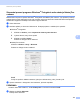User's Guide
Table Of Contents
- Příručka uživatele ADS-2400N/ADS-2800W/ADS-3000N/ADS-3600W
- Telefonní čísla společnosti Brother
- Příručky uživatele a kde je hledat?
- Začínáme
- Můžete používat následující funkce
- Obsah
- 1 Obecné informace
- Používání příručky
- Informace o přístroji
- Přehled ovládacího panelu (ADS-2400N / ADS-3000N)
- Přehled ovládacího panelu (ADS-2800W / ADS-3600W)
- Nastavení zástupce (ADS-2800W / ADS-3600W)
- Přístup k nástrojům Brother Utilities (Windows®)
- Základní nastavení (ADS-2400N / ADS-3000N)
- Základní nastavení (ADS-2800W / ADS-3600W)
- Blokování nastavení (ADS-2800W / ADS-3600W)
- Blokování funkcí 3.0 (ADS-2800W / ADS-3600W)
- Ověření Active Directory (ADS-2800W / ADS-3600W)
- Ověření LDAP (ADS-2800W / ADS-3600W)
- 2 Vlastnosti dokumentů
- 3 Příprava skenování
- 4 Příprava sítě na skenování pomocí počítače
- 5 Než začnete skenovat
- 6 Skenování pomocí počítače
- Změna uživatelského rozhraní ControlCenter4 (Windows®)
- Skenování pomocí aplikace ControlCenter4 v Domácím režimu (Windows®)
- Skenování pomocí aplikace ControlCenter4 v Pokročilém režimu (systém Windows®)
- Vytvoření uživatelské karty (aplikace ControlCenter4 v Pokročilém režimu) (Windows®)
- Změna nastavení skenování (ControlCenter4) (Windows®)
- Skenování pomocí aplikace Brother iPrint&Scan (Macintosh)
- Skenování pomocí Nuance™ PaperPort™ 14SE či jiných aplikací Windows®
- Použití ABBYY FineReader
- Skenování pomocí aplikací TWAIN (Macintosh)
- Skenování pomocí Přenosu obrázků Apple (ovladač ICA)
- 7 Skenování pomocí ovládacího panelu
- Uložení naskenovaných dokumentů na počítač v domácím režimu
- Uložení naskenovaných dokumentů na počítač v pokročilém režimu
- Uložení naskenovaných dokumentů na jednotku USB Flash
- Skenování dokumentů přímo na server FTP
- Skenování dokumentů na SFTP server
- Skenování dokumentů do sdílené složky / síťového umístění (Windows®)
- Skenování dokumentů do SharePoint
- Skenování pomocí webových služeb (Windows Vista®, Windows® 7, Windows® 8, Windows® 8.1 a Windows® 10)
- Odeslání naskenovaných dokumentů přímo na e-mailovou adresu (ADS-2800W / ADS-3600W)
- Nastavení adresáře (ADS-2800W / ADS-3600W)
- Nahrání naskenovaných dokumentů na web (ADS-2800W / ADS-3600W)
- Změna nastavení skenování do počítače (Windows®)
- Možnosti skenování pomocí dotykového displeje (ADS-2800W / ADS-3600W)
- 8 Správa přístroje z počítače
- 9 Běžná údržba
- 10 Odstraňování problémů
- Přehled
- Rozpoznání problému
- Chybové zprávy a zprávy údržby
- Provozní a softwarové potíže
- Informace o přístroji
- Kontrola výrobního čísla (ADS-2400N / ADS-3000N)
- Kontrola výrobního čísla (ADS-2800W / ADS-3600W)
- Povolení/zakázání sítě WLAN (ADS-2800W / ADS-3600W)
- Povolení/zakázání sítě LAN
- Povolení/zakázání rozhraní USB
- Resetovací funkce
- Resetujte přístroj (ADS-2400N / ADS-3000N)
- Resetování přístroje (ADS-2800W / ADS-3600W)
- A Technické údaje
- B Příloha
- C Rejstřík
Skenování pomocí počítače
116
6
2 Korekce znaku
Korekce rozmazaných znaků
Pokud se v naskenovaném obrázku objeví vybledlý či přerušovaný text, tato funkce přístroji umožňuje
opravovat písmena tak, aby šla jako text snáze detekovat. Opravuje se nejenom text, ale také černé
body a čáry. Pokud povolíte jak funkci Formátování tučného písma, tak funkci Korekce
rozmazaných znaků, provede se pouze funkce Formátování tučného písma.
POZNÁMKA
Tato funkce je dostupná při zvolení typu skenování Černobílá.
Formátování tučného písma
Tato funkce vám umožňuje zvětšit a rozšířit černé oblasti dokumentů, což učiní tenký text silnějším.
Zesiluje nejenom text, ale i tečky a čáry. Pokud povolíte jak funkci Formátování tučného písma, tak
funkci Korekce rozmazaných znaků, provede se pouze funkce Formátování tučného písma.
POZNÁMKA
Tato funkce je dostupná při zvolení typu skenování Černobílá.
Běžné Korekce rozmazaných znaků
Běžné Formátování tučného písma
abc2016
abc2016
abc2016
abc2016
abc2016